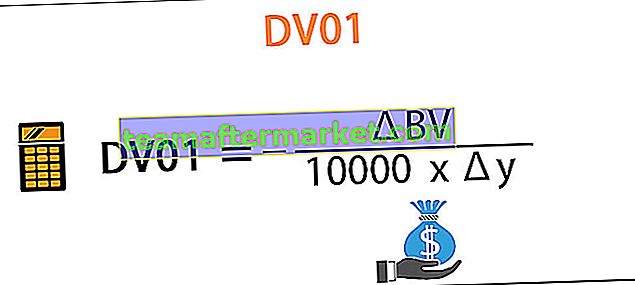Como alterar o estilo do gráfico no Excel? (Passo a passo)
Suponha que você tenha um conjunto de dados como o abaixo.
Você pode baixar este modelo de Alterar estilo de gráfico aqui - Alterar modelo de estilo de gráfico do Excel

Passo 1 - Selecione os dados e insira o gráfico COLUNA no excel.

Este é o gráfico padrão que obtemos quando inserimos o gráfico de colunas para o intervalo de dados selecionado. A maioria das pessoas não vai além dessa etapa porque não se preocupa com a beleza do gráfico.
Passo 2 - Selecione as barras e pressione Ctrl + 1 para abrir a opção FORMAT DATA SERIES.

Passo 3 - Na janela FORMAT DATA SERIES escolha a opção PREENCHER, clique em PREENCHER e marque a caixa “Variar cor por ponto”.

Etapas para aplicar temas ou estilos diferentes ao gráfico
Agora precisamos aplicar alguns temas ou estilos diferentes ao gráfico. Para isso, precisamos seguir os passos simples abaixo.
- Etapa 1: Selecione o gráfico primeiro.
- Etapa 2: Assim que você selecionar o gráfico, podemos abrir duas guias extras na faixa de opções.

Podemos ver o título principal como “Ferramentas de gráfico” e, abaixo dele, temos duas guias, ou seja, “Design” e “Formato”.

- Etapa 3: Vá para a guia DESIGN. Sob isso, podemos ver muitas opções de design. Vá para a seção “Estilo do gráfico”.

- Etapa 4: como podemos ver no estilo do gráfico, podemos ver muitos designs. De acordo com nosso estilo atual de gráfico, o primeiro aparecerá.

No Excel 2013, temos um total de 16 estilos de gráfico. Clique na lista suspensa do estilo de gráfico para ver a lista.

Não há um nome específico para cada estilo de gráfico, em vez disso, esses estilos são referidos como “Estilo 1”, “Estilo 2” e “Estilo 3” e assim por diante.
Veremos cada estilo de aparência quando os aplicarmos.
Estilo 1: para aplicar apenas linhas de grade.
Se você escolher o primeiro estilo, ele exibirá apenas GRIDLINES no excel para o gráfico. Abaixo está a prévia do mesmo.

Estilo 2: Mostrar rótulos de dados verticalmente
Os rótulos de dados nada mais são do que os dados ou números de cada barra de coluna. Se você selecionar a opção Estilo 2 , obteremos o estilo de gráfico abaixo.

Estilo 3: para aplicar barras de coluna sombreadas
Este estilo irá modificar o estilo das barras de simples para sombras. Abaixo está a prévia do mesmo.

Nota: Os rótulos de dados não são padronizados neste estilo, pois selecionamos o Estilo 2 na etapa anterior, ele veio automaticamente.
Estilo 4: para aplicar largura aumentada das barras da coluna e sombra das barras da coluna.
Este estilo aumentará a largura das barras da coluna e também dará a sombra de cada barra da coluna.

Estilo 5: para aplicar um fundo cinza.
Este estilo aplicará um fundo cinza ao Estilo 4.

Estilo 6: Aplicar cor clara às barras da coluna.
Este estilo aplicará cores claras às barras da coluna .

Estilo 7: para aplicar linhas de grade leves.
Este estilo aplicará linhas de grade claras ao gráfico .

Estilo 8: Aplicar linhas de grade retangulares.
Este estilo aplicará um tipo de caixa retangular de linhas de grade com sombras.

Estilo 9: para aplicar fundo preto.
Este estilo aplicará um fundo preto escuro.

Estilo 10: para aplicar fundo esfumaçado às barras da coluna.
Este estilo aplicará a parte inferior de cada barra de coluna como esfumaçada.

Estilo 11: Para aplicar somente bordas às barras da coluna.
Este estilo se aplicará apenas às bordas externas das barras das colunas.

Estilo 12: semelhante ao estilo 1.
Este estilo é semelhante ao Estilo 1.

Estilo 13: para aplicar o estilo elegante, tipo 1
Este estilo deixará o gráfico mais bonito como mostrado abaixo.

Estilo 14: para aplicar o estilo elegante tipo 2
Este estilo deixará o gráfico mais bonito como mostrado abaixo.

Estilo 15: Aplicar barra aumentada sem linhas de grade
Este estilo removerá as linhas de grade, mas aumentará a largura das barras das colunas.

Estilo 16: para aplicar efeito intenso às barras da coluna
Este estilo aplicará o Efeito Intenso para as barras de coluna.

Coisas para lembrar
- Cada estilo é diferente um do outro.
- Sempre escolha estilos simples.
- Nunca vá além de estilos sofisticados, especialmente em apresentações de negócios.